Medibang Paint Pro 零基础手绘软件及Q版头像绘画教程
大家好,我是Jasonbaba.
前一阵给媳妇儿新入的手绘板,经过了一段时间的使用,也总结了些经验和技巧。那么今天,我就请我的媳妇儿来为大家讲讲手绘板教程之软件篇。

 Hello大家好~我是Jasonbaba的媳妇儿,今天给大家推荐一款超好上手的手绘软件,我不是托儿当然也没有代言费~只是亲测好用所以分享给大家一些使用基础和技巧。
Hello大家好~我是Jasonbaba的媳妇儿,今天给大家推荐一款超好上手的手绘软件,我不是托儿当然也没有代言费~只是亲测好用所以分享给大家一些使用基础和技巧。
自从购入了手绘板,又看了很多大神的作品,一心想要成为一位灵魂画手!开始就做了功课,从买板子,到选软件,上一篇我老公写了我们入的板子是Wacom CTL-672(具体参数可以查看上一篇)
用了一段时间也给大家做个简单的反馈,这款手绘板无论做工还是压感反应速度都不错,使用过程中没有出现过断线或者不灵敏,但不贴膜笔触会对板子造成轻微划痕,对新手来说性能和价格还是很好的选择。
Medibang Paint Pro
说到绘画软件,大多数人用的是PS和SAI,开始我也想用SAI,尤其是有抖动修正功能,简直是我们手抖星人的稻草!可无奈于家里的两台电脑都是苹果系统,SAI并没有苹果版,只能安虚拟机使用,但实测发现有时压感反应并不好,而且每次启动也麻烦。偶然发现了Medibang Paint Pro这个软件,感觉找到了宝一样,虽然一些样式和功能上不如PS多,但支持多系统,抖动修复,上色便捷,各种画笔下载,对于我这种手绘小白已经足以,而且一些专业的插画师也在用这个软件。
具体怎么使用呢?
锵锵锵锵~首先需要下载一个软件!
PC版有Windows和Mac两个版本,全部免费,可根据自己的系统下载。
软件官方下载地址
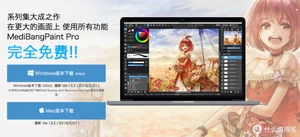
除此之外,还有ipad、iphone、android版本,界面略有区别,使用方法都是雷同的,此篇主要做PC版的讲解。
使用教程
打开软件有个云端服务弹窗(大家注册账号可以获得更多的笔刷和云端服务),选择绘制插画新建图像,设置画布大小及参数,开始绘画啦~
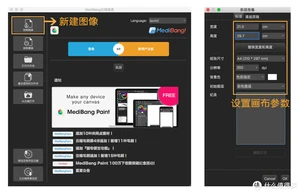 软件的界面如图,默认分为颜色、笔刷预览、笔刷控制、笔刷、导览和图层几个功能窗口,可以按照自己的习惯进行位置调整,没有的窗口可以在最上方菜单栏【窗口】里进行添加。
软件的界面如图,默认分为颜色、笔刷预览、笔刷控制、笔刷、导览和图层几个功能窗口,可以按照自己的习惯进行位置调整,没有的窗口可以在最上方菜单栏【窗口】里进行添加。
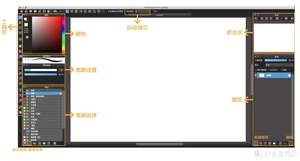
这里我列举一下常用的工具介绍,下图中黄色文字是需要掌握的基本功能哦~有了这些你也可以独立完成一幅插画。
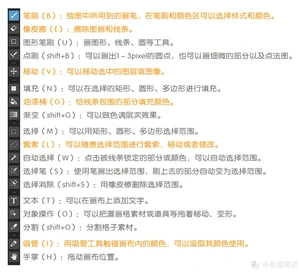
小技巧
☆一些基本的小技能tips!
快捷键设置,首先需要记住几个基础快捷键,大大增加你的绘画效率。保存-Ctrl+S(苹果-cmd+S),撤销-Ctrl+Z(苹果-cmd+Z),笔刷-B,橡皮擦-E,油漆桶-G,吸管-I,移动-V,其他的以后学习过程中可以慢慢熟悉,快捷键的设置在【文件-设定快捷键】里。
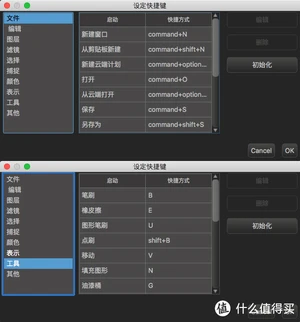
笔刷设置,默认里面已经有很多常用笔刷,点击左下角【追加笔刷(云端)】注册账号下载更多笔刷。【添加笔刷】可以设置参数添加自己的常用笔刷。
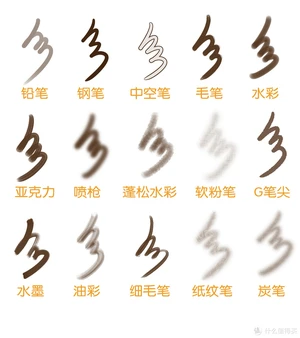
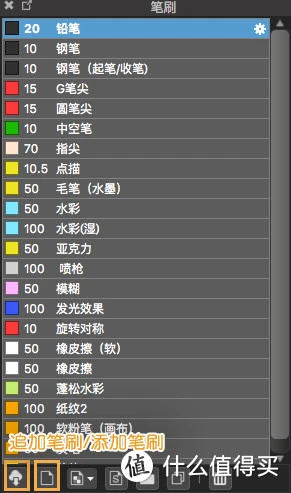
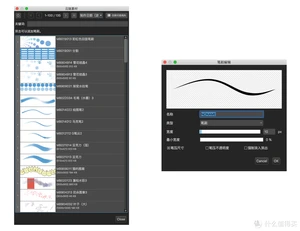
抖动修正,就是可以让你粗糙的线条变得圆滑,这个功能是真爱。可以看到软件抖动修正级别非常多,不过设置的太大笔刷速度容易变慢,建议10-20左右就可以了。
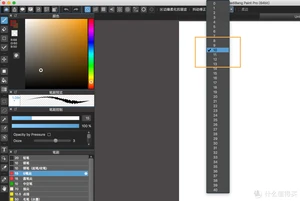
画布旋转,箭头← →可以进行画布逆时针和顺时针的旋转,此功能用处是可以把画布旋转到适合你手和画笔的位置进行勾画。↓箭头是对画布左右镜像,↑箭头是对画布恢复原位。
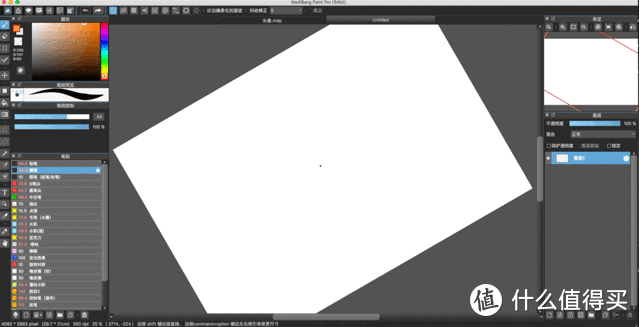
Q版头像绘画实例
 了解了基础功能,下面就来说一下这个Q版头像的绘画步骤,没错,画的是我和我老公哈哈哈哈~
了解了基础功能,下面就来说一下这个Q版头像的绘画步骤,没错,画的是我和我老公哈哈哈哈~
小白作品,如有大神欢迎指点~成品图↓↓↓


首先新建一个图层,命名为草稿,用铅笔笔刷勾勒出人物造型及基本五官。既然是Q版,就本着圆脸大眼睛,先画两个圆当做脸,以脸为一个球体在表面画两条垂直相交的线,这两条线会定义脸的角度及眼睛、鼻子、嘴的位置,耳朵一般和眼睛下方在一条水平线上就好,然后对脸型稍作修饰,确定好位置勾画出人物的发型及五官。草稿图我用的是3号50%的铅笔,此步我没有进行很精细的绘画,只大致定了下位置,因为我是一个随性派画手~~
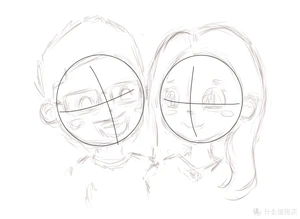
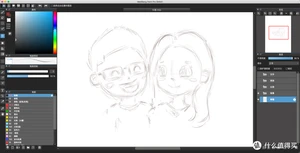
Q版五官多为俏皮可爱,下面给大家列举了一些简单的五官参考(图片来源微博@基质的菊长大人),开始可以从简单的画起,循序渐进练习。
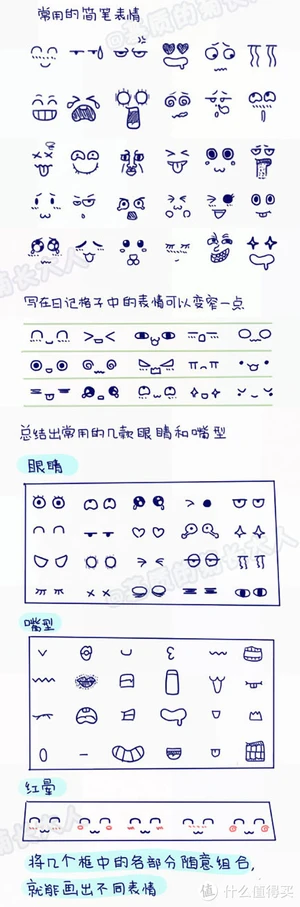
再新建一个图层置于草稿层上,命名为描边,用笔刷勾勒出人物的线条轮廓,我用的是35号100%的G笔尖。勾勒细节时需要放大画布,配合左右←→旋转,尽量一笔连贯下来,可以反复多画几次,Ctrl+S勤保存!可以看到我并没有完全按照草稿去画,还从长发改成了短发(因为最近剪了头而已),此步骤主要是要细致,五官位置后期可以用套索+移动工具进行调整(使用方法:套索圈选需要移动的图像,移动工具进行移动,或者Ctrl+T进行缩放或旋转,最后套索工具下双击返回即可)。
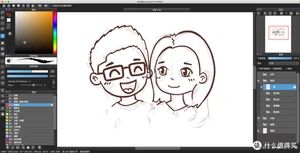
☆小tips:对于画画手抖的可以先尝试用我这样的画笔,自带毛边,线条就算不那么直也比较自然~
重点来了!描边完成基本轮廓已经出来了,下面开始上色。上色步骤一般是由下至上,就是什么颜色位于最下层就先涂,需要覆盖住前面颜色的后涂。注意:每个区域的颜色最好都建一个文件夹方便后期调整。
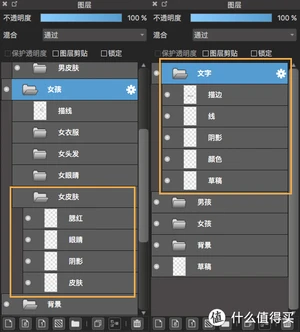
新建文件夹命名为皮肤,置于描边层下,创建新图层,隐藏草稿层。此时用到2个工具【油漆桶和笔刷】,MBP软件有个非常智能的功能,在使用油漆桶时,你画的所有图层会默认叠加,使得你可以在任意图层对你的描边封闭区域进行填色。(举例:在A图层画一个圆,B图层也画一个圆,2个圆位置交叉,在C图层可以使用油漆桶对AB交叉区域填色,填充完C图层就是AB交叉处的形状。)是不是非常的方便,省去了PS的选区,也不用担心多个描边层的问题,当然你也可以使用笔刷来涂色。此步骤我的上色顺序是:皮肤-眼睛-头发-衣服,记得每画几步勤保存!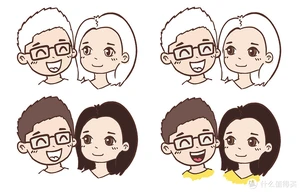 ☆小tips:对于填充颜色有白边的问题,需要设置一下油漆桶的扩张,会默认比你的填充区域大一点,一般2-3就够了,保证置于底层时候色块填充完整。如果有非封闭区域想用油漆桶进行填充,可以先在颜色图层用你需要的颜色笔刷把区域封闭,再使用油漆桶在颜色层填充,它会默认形成一个封闭区域,很快很便捷。
☆小tips:对于填充颜色有白边的问题,需要设置一下油漆桶的扩张,会默认比你的填充区域大一点,一般2-3就够了,保证置于底层时候色块填充完整。如果有非封闭区域想用油漆桶进行填充,可以先在颜色图层用你需要的颜色笔刷把区域封闭,再使用油漆桶在颜色层填充,它会默认形成一个封闭区域,很快很便捷。
java画画基础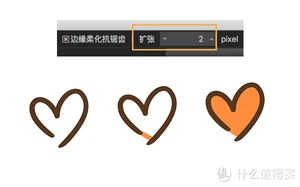
已经上好基础色了,但图片看上去平平淡淡,再来进行一下细化,加上一些阴影和高光让图片变得生动一点。对应部分的涂色加入刚才所建立的对应图层文件夹里(脸部阴影和皮肤放在一起,头发高光和头发放在一起),记得每个部分颜色都要新建一个图层,方便后期修改。

☆小tips:阴影部分一般加在脸部周围、头发、耳朵、脖子处,假设光线从一侧打过来,尽量往一侧添加,想象什么地方可能会遮挡产生阴影。
接下来再添加一些背景元素和装饰,绘画步骤相同,草稿-描边-填色-细节修饰。
 锵锵锵锵!一副Q版头像就已经绘制完成,看上去很有成就感吧,记得保存呦!软件的保存格式有很多种,最常用的就是mdp源文件,psd源文件及jpg图片,导出的psd文件和软件图层一致,可以去PS里进行效果的进一步加工,十分便捷。
锵锵锵锵!一副Q版头像就已经绘制完成,看上去很有成就感吧,记得保存呦!软件的保存格式有很多种,最常用的就是mdp源文件,psd源文件及jpg图片,导出的psd文件和软件图层一致,可以去PS里进行效果的进一步加工,十分便捷。
那么这第一幅画儿,就送给老公当头像啦~
如果你也是一位新手,不建议一开始就挑战高难度的漫画作品,从一些简笔画、卡通画下手会更好,手绘板不比纸,手的控制很重要,所以先练好基础的线条才能画出好的作品。
如果有什么问题,欢迎随时在下方留言,我也会第一时间回复大家哒!
当然如果你觉得这篇文章对你来说非常有用,也请动动小手儿,收藏一下并且为我点个赞~
谢谢大家~
= THE END =
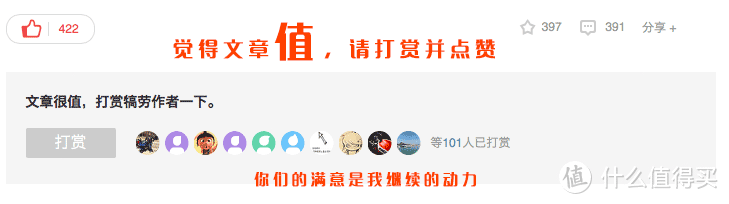
版权声明:
本文来源网络,所有图片文章版权属于原作者,如有侵权,联系删除。
本文网址:https://www.bianchenghao6.com/h6javajc/3823.html

